Tartalomjegyzék
Ha azt keresi, hogyan tilthatja le a CHKDSK futását a Windows indításakor, folytassa a bemutató olvasását. Mint tudja, ha helytelenül kapcsolja ki a számítógépet, a Windows a lemez ellenőrzését (chkdsk) végzi el, amikor újra bekapcsolja.
Ez azért történik, mert a Windows tévesen azt "gondolja", hogy a meghajtóval gond van, és be kell vizsgálni. De ez a viselkedés bosszantó, mert a lemez ellenőrzése valójában nem szükséges, és meg kell várni, hogy a vizsgálat befejeződjön, ha elmulasztotta, hogy 10 másodpercen belül megnyomjon egy billentyűt, hogy kihagyja a lemezellenőrzést.
Egy másik eset, amikor le kell állítani a lemez ellenőrzését (chkdsk) a Windows indításakor, a Windows 10 & Windows 7-et futtató kettős rendszerindítású rendszereknél. Ezt azért kell megtenni, mert minden alkalommal, amikor a 2 operációs rendszer egyikéről bootol, a Windows ellenőrzi és "javítja" a másik lemez operációs rendszerét, így megrongálja annak fájljait, vagy olvashatatlanná teszi a lemezt.
Hogyan lehet leállítani a lemez ellenőrzését indításkor a Windows 10/8/7 operációs rendszeren.
1. Módszer. A CHKDSK letiltása a Windows indításakor egy paranccsal.
A legegyszerűbben a Windows indításakor az automatikus lemezellenőrzés leállításának legegyszerűbb módja a chkntfs parancs:
1. Nyissa meg a címet. parancssor rendszergazdaként Hogy ezt megtegye:
1. A Keresés mezőbe írja be a következőt: cmd vagy parancssor
2. Kattintson a jobb gombbal a parancssor (eredmény) és válassza a Rendszergazdaként futtatni .

2. Írja be a chkntfs parancsot a következő szintaxissal:
- chkntfs /x DriveLetter:
Megjegyzés: Ahol DriveLetter az a meghajtó, amelyet ki akar zárni a lemezellenőrzésből.
Példák.
1. Ha szeretné kizárni a lemez C: a keresésből a Windows indításakor, írja be:
- chkntfs /x c:
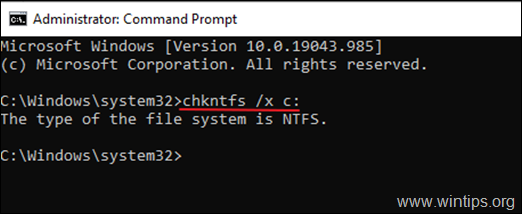
2. Ha két meghajtón szeretné letiltani a lemezellenőrzést (pl. a D: & E: meghajtók) , típus:
- chkntfs /x d: e:
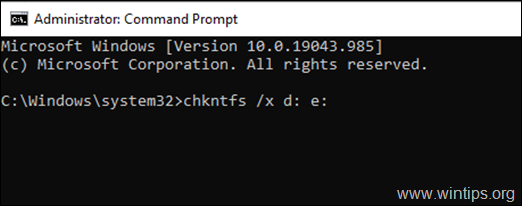
3. Ennyi. Mostantól kezdve a lemezellenőrzés leáll a megadott meghajtókon.
Megjegyzés: A chkdsk újra engedélyezése a jövőben, adja meg ezt a parancsot rendszergazdai jogosultságokkal:
- chkntfs /d
Módszer 2. A CHKDSK indításkor történő leállítása a rendszerleíró adatbázis segítségével.
A második módszer a chkdsk letiltására a Windows rendszerindításakor a Registry Editorral ismerkedők számára:
1. Nyissa meg a Registry Editor-t. Ehhez:
a. Egyidejűleg nyomja meg a Windows  + R billentyűkkel a futtatási parancsdoboz megnyitásához.
+ R billentyűkkel a futtatási parancsdoboz megnyitásához.
b. Típus regedit és nyomja meg a Írja be a címet. .
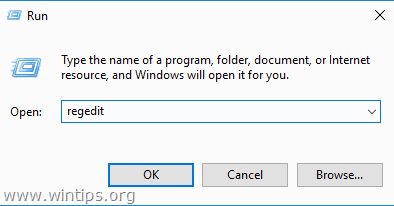
2. Navigáljon a bal oldali ablaktáblán a következő kulcsra:
- HKEY_LOCAL_MACHINE\SYSTEM\CurrentControlSet\Control\Session Manager (Üléskezelő)
3. A jobb oldali ablaktáblán nyissa meg a BootExecute (REG_MULTI_SZ) értéket és utána autocheck autochk , type: " /k: DriveLetter *" (idézőjelek nélkül)
Megjegyzés: Ahol DriveLetter az a meghajtó, amelyet ki akar zárni a lemezellenőrzésből.
Példák.
1. Ha szeretné megakadályozni a chkdsk indításakor a meghajtóra C: módosítsa a BootExecute adatérték, az alábbiak szerint:
- autocheck autochk /k:C *
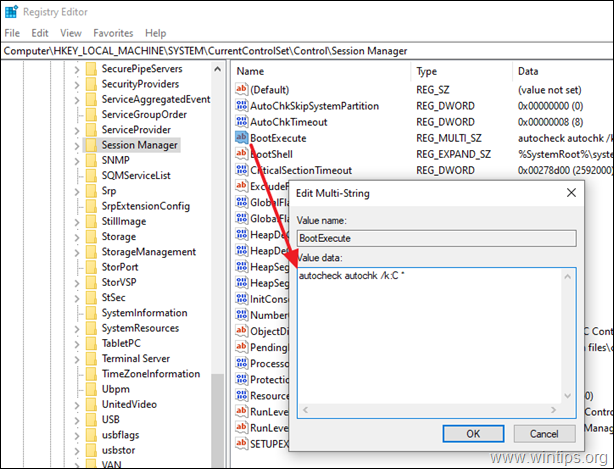
2. Ha a chkdsk-t le akarja tiltani a meghajtókon C: & D: , módosítsa a BootExecute adatérték, az alábbiak szerint:
- autocheck autochk /k:C /k:D *
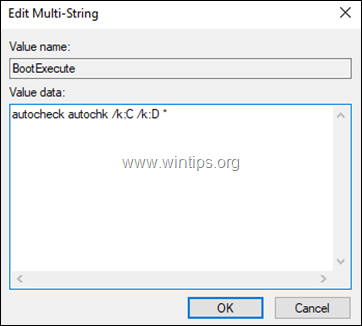
3. Ha kész, kattintson a RENDBEN, zárja be a Registry Editor-t, és már készen is van! *
Megjegyzés: A BootExecute kulcsot az alapértelmezett értékre, írja be az értékadatokat:
- autocheck autochk *
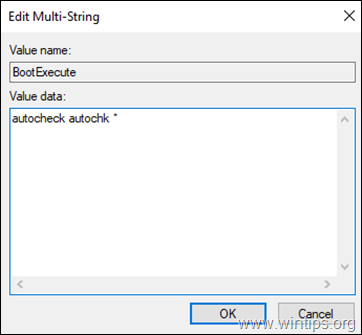
Ennyi! Melyik módszer vált be neked?
Tudasd velem, ha ez az útmutató segített neked, hagyj egy megjegyzést a tapasztalataidról. Kérlek, lájkold és oszd meg ezt az útmutatót, hogy másoknak is segíts.

Andy Davis
Rendszergazda blogja a Windowsról





